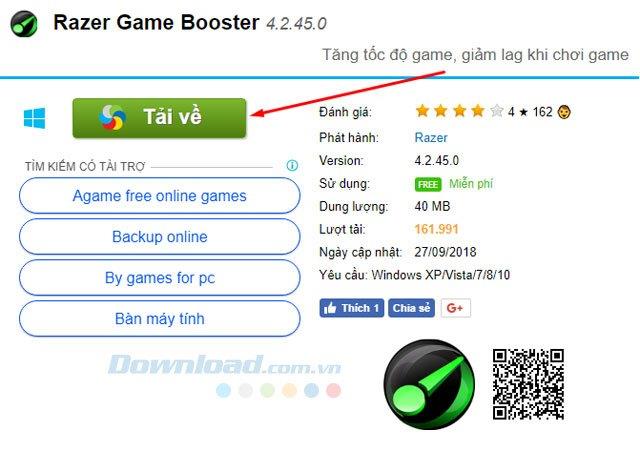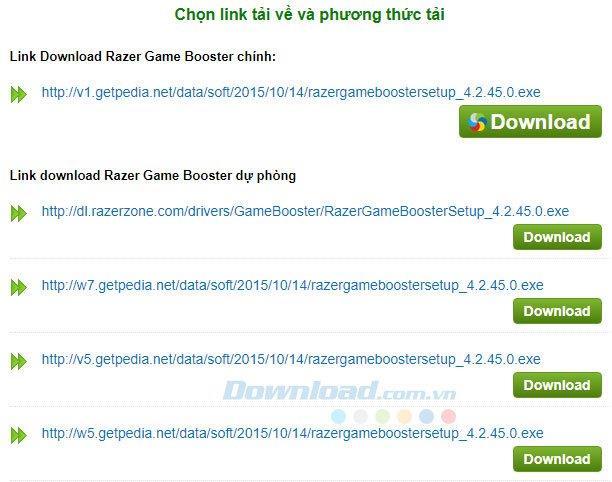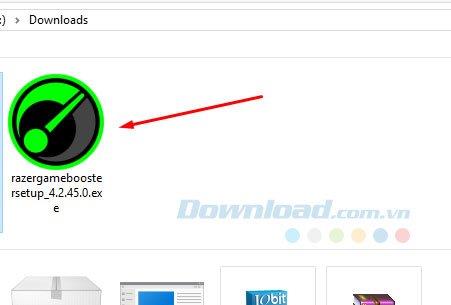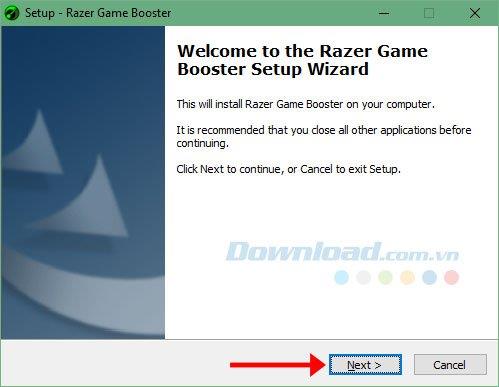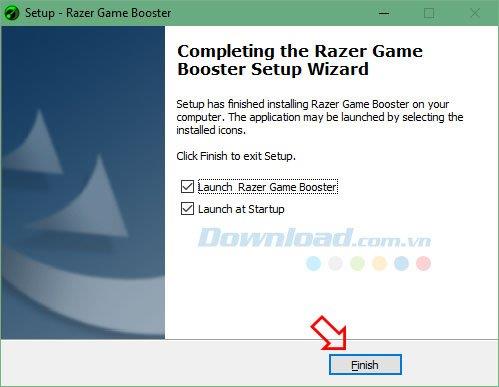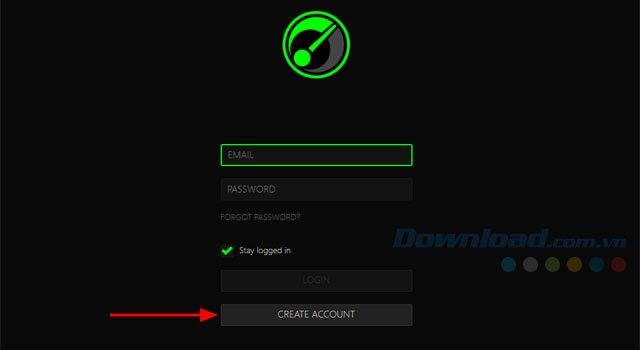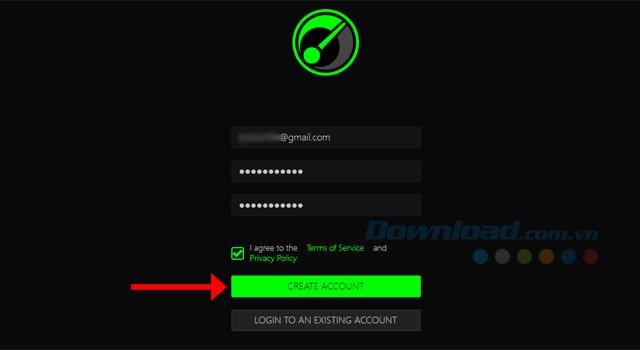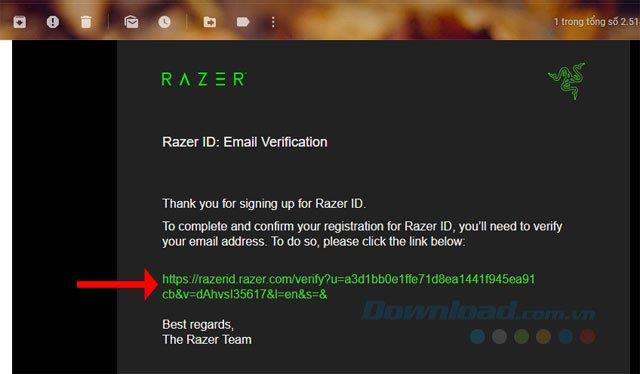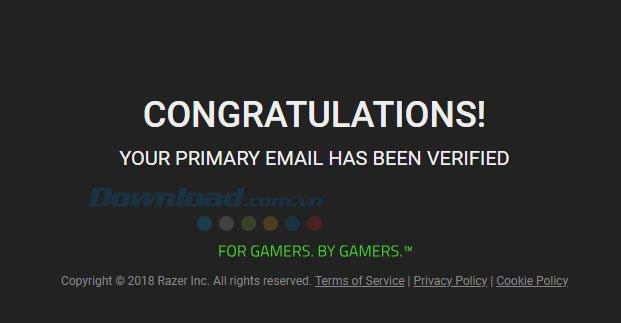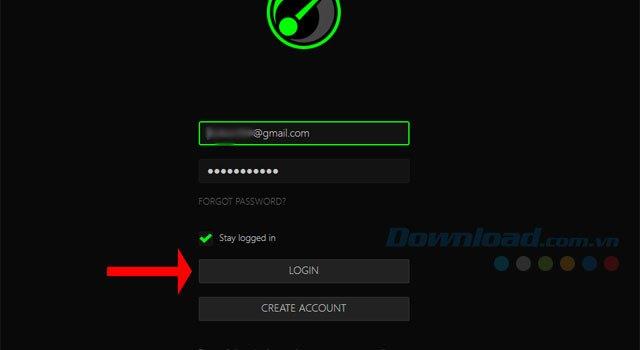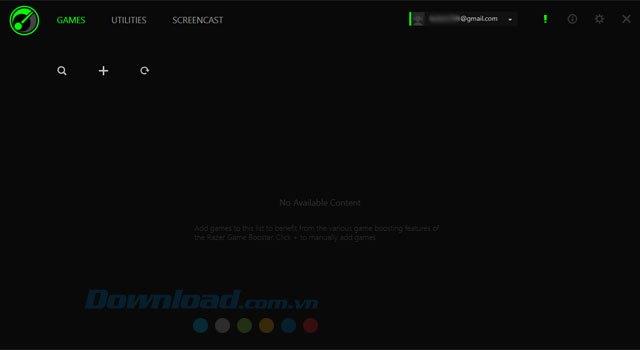Razer Game Booster , daha sorunsuz bir PC sistemi için özelleştirerek, Windows'ta gereksiz uygulamaları ve hizmetleri kapatarak oyun sırasında bilgisayarınızın performansını artırmaya yardımcı olan bir araçtır . Razer Game Booster, kullanımı kolay bir arayüze sahiptir, etkili bir şekilde çalışır ve PunkBuster, Hile-Ölüm, VAC ve diğer birçok sahtecilikle mücadele programı ile uyumludur .
Bilgisayar performansını iyileştirmenin yanı sıra Razer Game Booster, oyun dosyalarının indirilmesini ve çalıştırılmasını hızlandırmak için klasör ve oyun dosyalarını birleştirmek için bir araca sahiptir. Daha eksiksiz bir oyun deneyimi için en son sürücüyü yüklemeyi destekleyin. Razer Game Booster'ı kullanmak için bir hesaba ihtiyacınız var.
Download.com.vn'nin altındaki makale, bilgisayarınıza bir Razer Game Booster hesabını nasıl indireceğiniz, yükleyeceğiniz ve oluşturacağınız konusunda size rehberlik edecektir.
Razer Oyun Güçlendirici
Bilgisayara bir Razer Game Booster hesabı indirme, yükleme ve oluşturma talimatları
Adım 1: Razer Game Booster'ın indirme bağlantısını ziyaret edin ve İndir'e tıklayın .
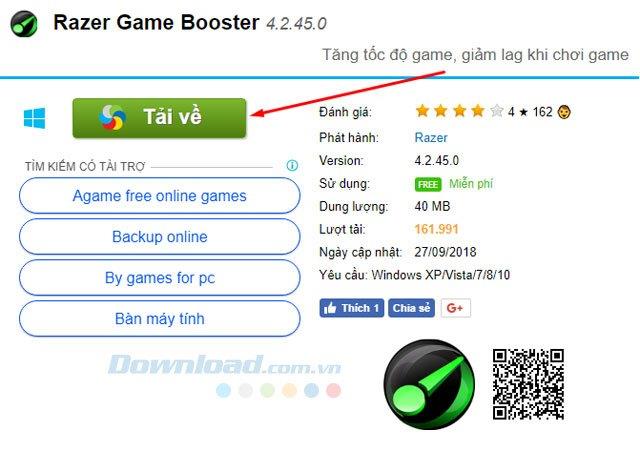
Ardından indirmek için bir bağlantı seçin.
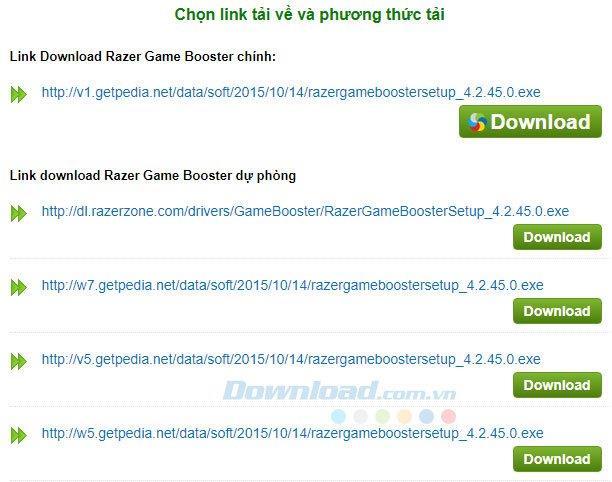
Ardından, kuruluma devam etmek için indirme dosyasına tıklayın.
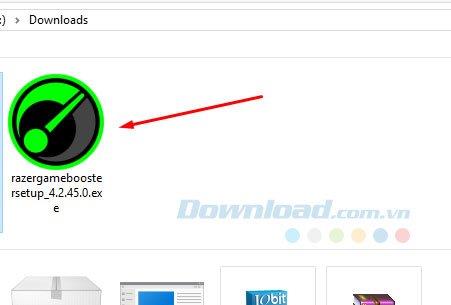
Adım 2: Razer Game Booster'ı bir bilgisayara çok basit bir şekilde kurmak için, kuruluma devam etmek için İleri> Kabul Et> Sonraki> Yükle'ye tıklamanız yeterlidir .
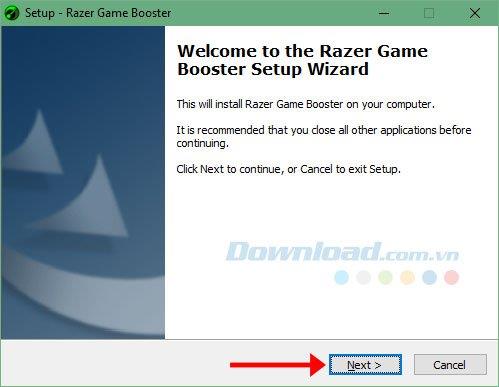
Son olarak, yükleme işlemini tamamlamak için Son'u tıklatın . Yukarıdaki iki onay kutusunda , bilgisayarı başlatmak için Razer Game Booster'ı çalıştırmak için Başlangıçta Başlat'ın işaretini kaldırabilirsiniz .
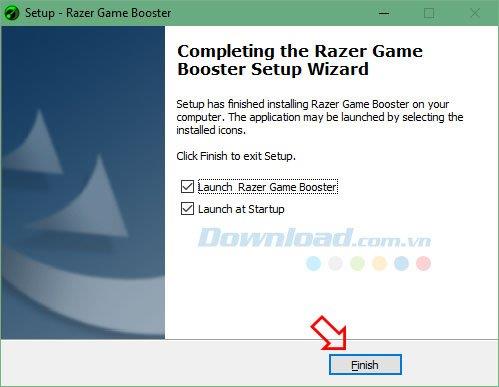
Adım 3: Razer Game Booster'ın giriş arayüzünde, bir hesap oluşturmak için Hesap Oluştur'a tıklayın .
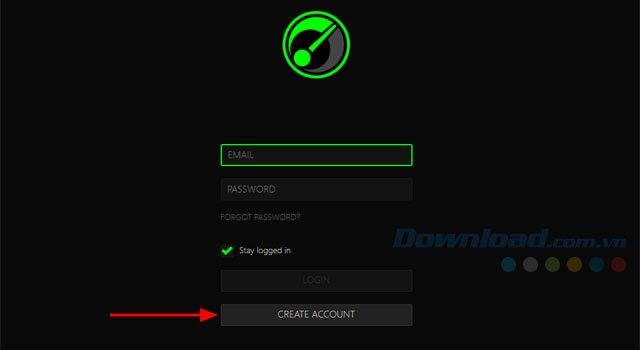
E-posta hesabınızı girin, şifreyi aşağıya iki kez girin, Hizmet Şartları ve Gizlilik Politikası'nı kabul ediyorum seçeneğini işaretleyin ve Hesap Oluştur'u tıklayın .
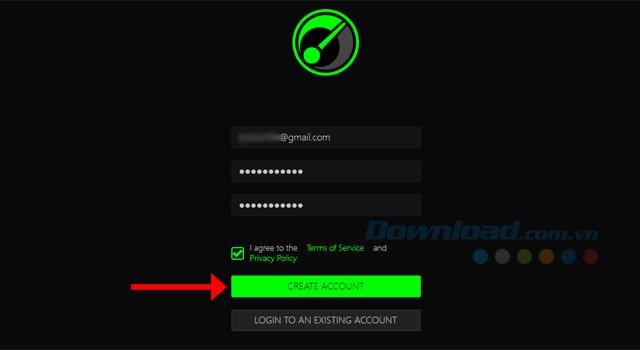
E-postanızda, Razer'dan size gönderilen mektupları göreceksiniz, Razer Game Booster hesabınızı etkinleştirmek için aktivasyon bağlantısını tıklayın.
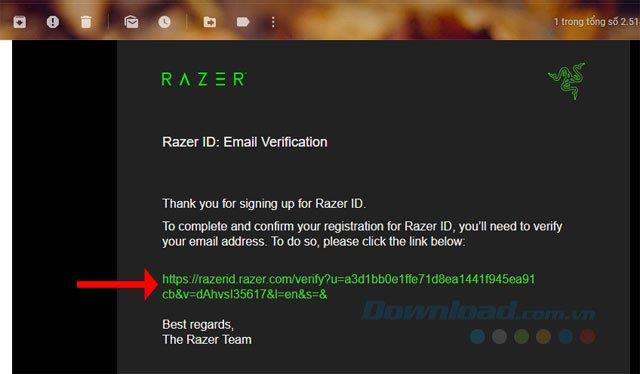
Böyle bir mesaj görürseniz, Razer Game Booster hesabınız başarılı olmuştur.
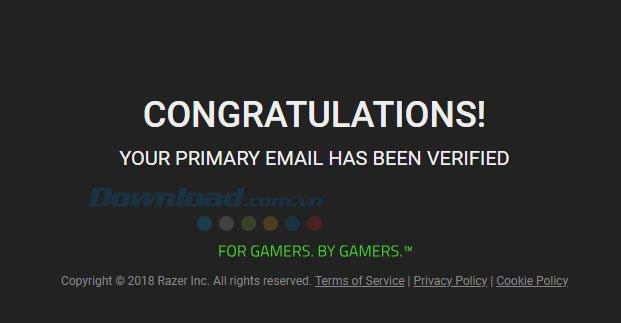
Hesabınızı başarıyla etkinleştirdikten sonra, lütfen Razer Game Booster'ın giriş arayüzüne geri dönün, hesabınıza giriş yapın.
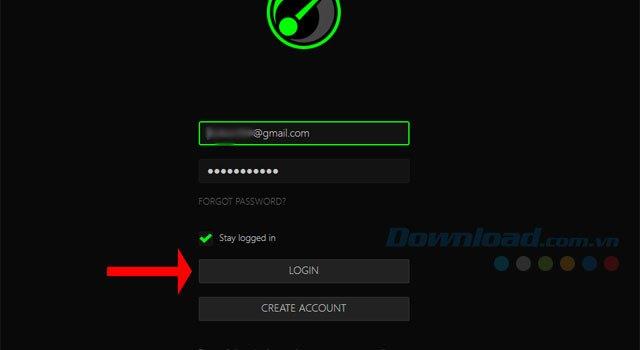
Bitti, şimdi sistemi optimize etmek ve oyunu daha pürüzsüz hale getirmek için gereksiz programları ortadan kaldırmak için Razer Game Booster'ı kullanabilirsiniz.
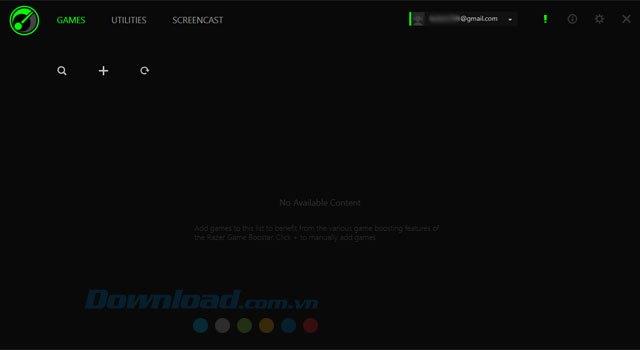
Yani yukarıdaki makale aracılığıyla Razer Game Booster'ı bilgisayarınıza kaydedebilir ve kullanabilirsiniz. Bu yazılıma ek olarak, Wise Game Booster'ı da kullanabilirsiniz.
Akıllı Oyun Güçlendirici
Razer Game Booster benzer şekilde, makaleye başvurun oyunu hızlandırmak için Wise Game Booster kullanarak oyuna kadar hıza Wise Game Booster kullanmak ve bilgisayar performansı artırabilir kullanımına nasıl Wise Game Booster oyunu hızlandırmak için .